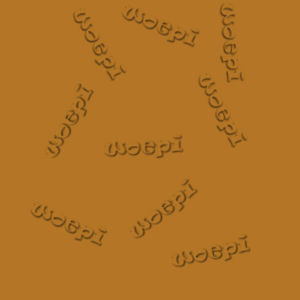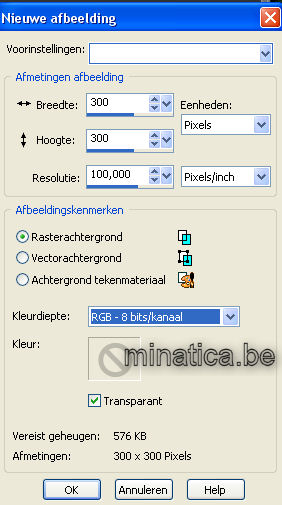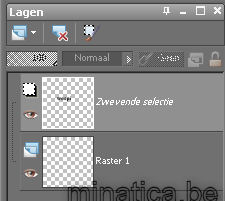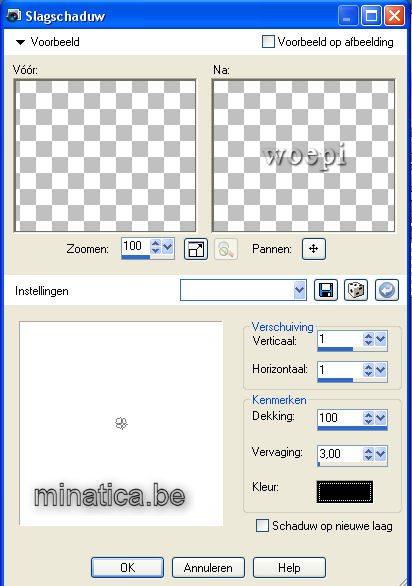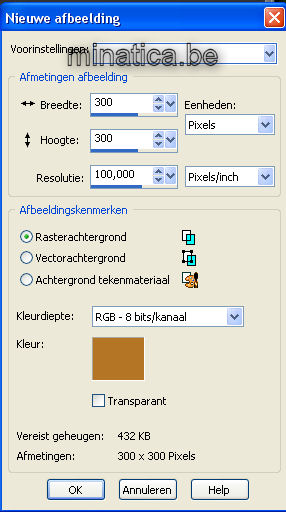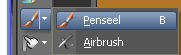Watermerk
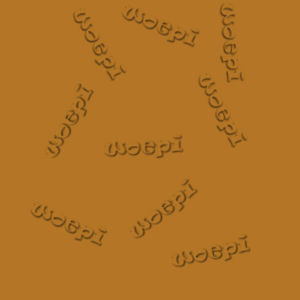
Ga naar:
Bestand.
Nieuw.
Met de volgende instellingen.
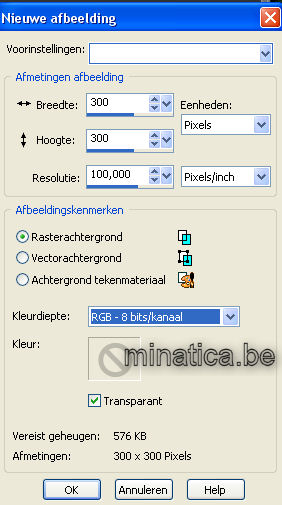
Klik links in je werkbalk op je tekstgereedschap.

Klik op je netgemaakte achtergrond.
Kies bovenin je werkbalk een lettertype en grootte.

Type je naam in het schermpje.
Toepassen.
Ga naar je lagenpalet:
rechtsonder.
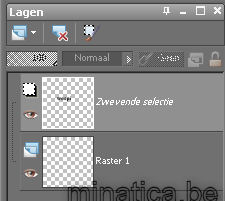
Klik met je rechtermuis op zwevende selectie.
Verwijderen.
Effecten.
3D effecten.
Slagschaduw.
Met de volgende instellingen.
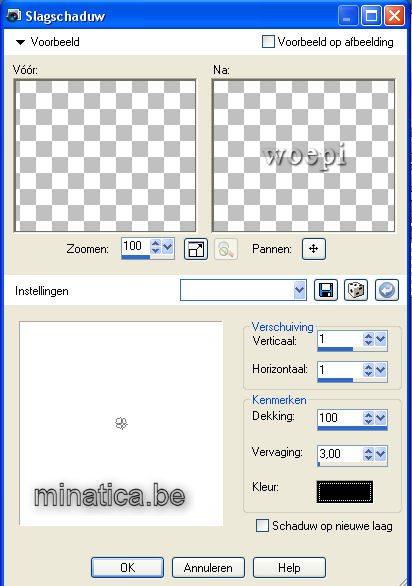
Selecties
Niets selecteren
Om je watermerk altijd bij de hand te hebben gaan we het volgende doen:
Bestand.
Exporteren.
Aangepast penseel.
Vul de naam in van je net gemaakte watermerk.
Klik ok.

Sluit nu het geen je net gemaakt hebt.
Hebben we niet meer nodig.
Bestand.
Nieuw.
Haal vinkje bij transparant weg.
Klik op vierkantje erboven en kies een mooie kleur uit.
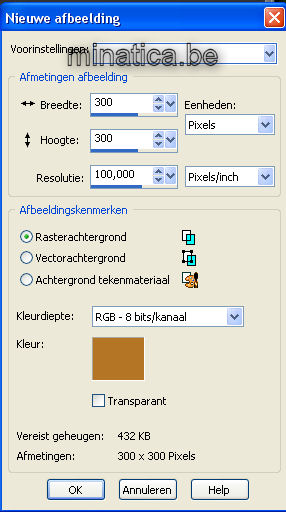
Ok.
Klik in je werkbalk op Gereedschap Penseel.
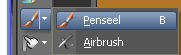
Ga naar je werkbalk bovenin klik op het driehoekje.
Met de volgende instellingen.

Zoek daar je watermerk op.
Je mag eventueel je grootte veranderen.
Ga naar je voorgrond - achtergrond kleur rechts in je psp.
Klik op je voorgrondkleur vierkantje.
Klik op de kleur zwart.(voorgrondkleur is het eerste vierkantje)
ok.
Klik op je achtergrond met je linkermuis zo kan je je watermerk
op al je creas zetten.
Bestand.
Opslaan als.
Zet bij bestandsnaam bijv les 1.
Opslaan als jpeg.
Opslaan.
Wij zijn benieuwd naar je net gemaakte uitwerking.
Op ons forum kan je de uitwerking plaatsen.
Ook kan je hier terecht voor vragen over deze les.
Geschreven door de woepi van Minatica.
Deze les mag niet gelinkt worden zonder toestemming van
Minatica.be.Als deze les lijkt op een andere les berust dat op toeval.
Copyright©2008Minatica.be
|